电脑win7如何开热点 Win7系统开启Wifi热点的方法
在如今数字化社会中,电脑已经成为人们生活中必不可少的工具之一,而在使用电脑的过程中,有时候我们也会需要在没有网络的情况下与其他设备进行连接。在Win7系统中,开启Wifi热点就成为了一个非常实用的功能。通过简单的设置,我们可以轻松地将电脑变成一个热点,让其他设备通过Wifi连接上网,方便快捷。接下来让我们一起来了解一下如何在Win7系统中开启Wifi热点吧!
步骤如下:
1.在开始菜单中点击“运行”或者是按下键盘的"win+R"组合键,然后输入“cmd”回车。

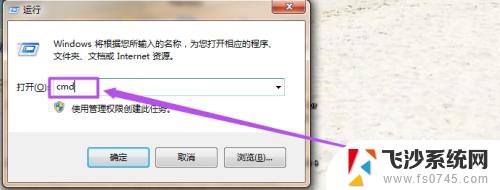
2.然后在命令行中输入“netsh wlan set hostednetwork mode=allow ssid=The-Gtest key=123456789;其中 ssid是无线网络名称、而key就是密码(密码长度要大于等于8位)”然后回车,等一会就创建好了。
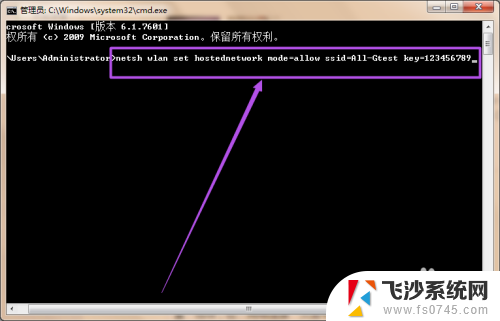
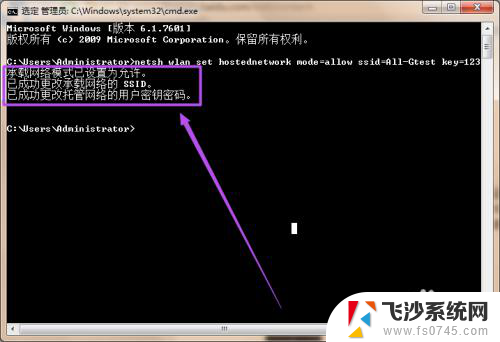
3.创建好之后,点击桌面右下角的 网络 图标,然后点击”打开网络和共享中心“;然后在打开的”网络和共享中心“页面中点击左侧的”更改适配器设置“选项,在”网络连接“页面中可以看到多了一个无线网络连接2。它是一个虚拟连接;要建立无线网络共享,由于本地连接是有线网络连接,那么我们选择本地连接点击右键选择属性。
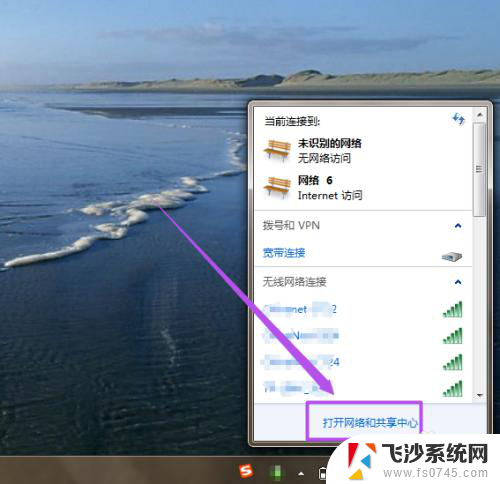
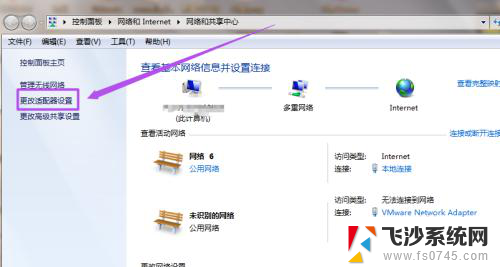
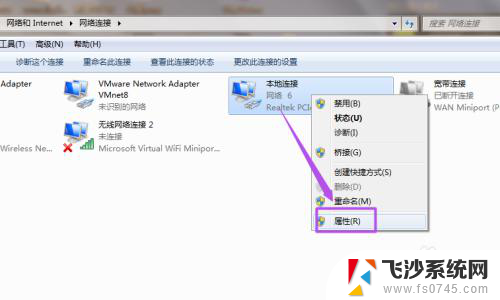
4.在本地连接中选择一个无线网络通过共享来无线上网,我们选择无线网络连接2。这样就允许无线网络连接2通过本地连接来连接internet网络。
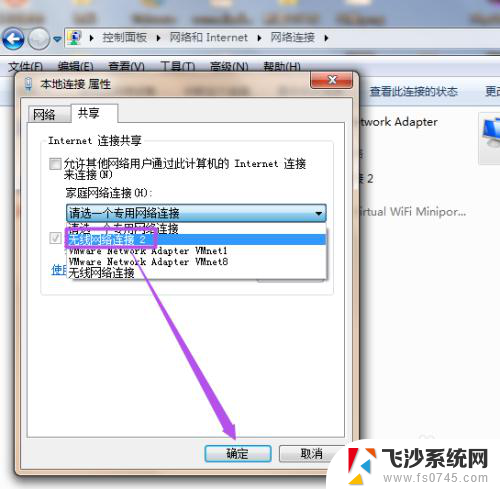
5.配置好无线网络,我们还要用命令启用无线网络,以管理员身份进入输入 netsh wlan start hostednetwork。
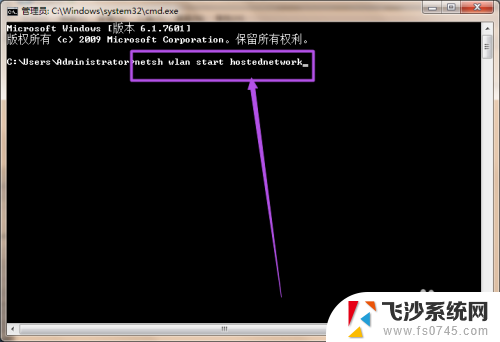
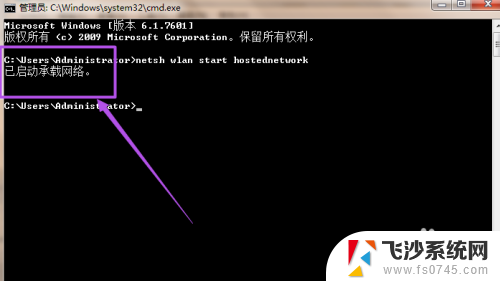
6.这时候在”无线网络连接“里面就可以看到刚才创建的wifi热点了,连接上这个wifi就可以直接使用了。
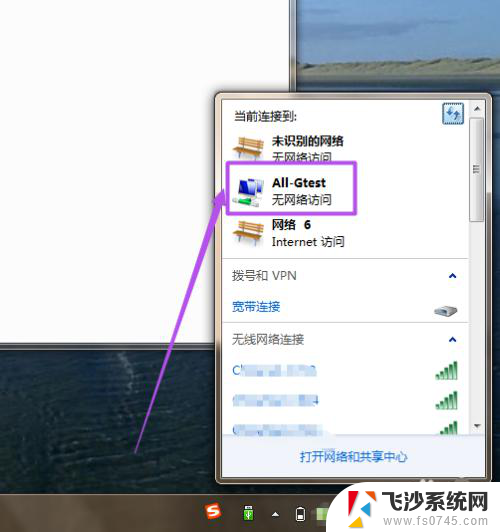
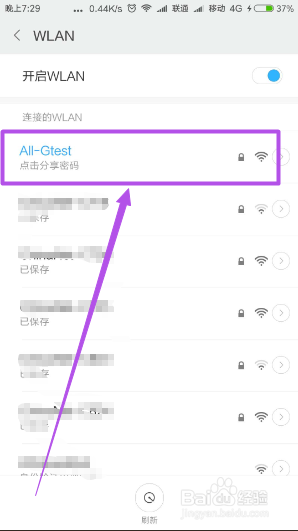
以上就是电脑win7如何开热点的全部内容,如果还有不明白的用户可以根据小编的方法来操作,希望这些方法能够帮到大家。
电脑win7如何开热点 Win7系统开启Wifi热点的方法相关教程
-
 windows 开热点 怎样在Win7系统中开启并分享Wifi热点
windows 开热点 怎样在Win7系统中开启并分享Wifi热点2023-09-15
-
 windows7怎么连接热点 在Win7系统中设置Wifi热点步骤
windows7怎么连接热点 在Win7系统中设置Wifi热点步骤2023-10-30
-
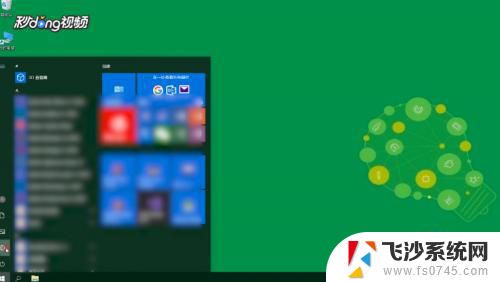 windows7怎么开热点给手机 电脑开热点给手机使用步骤
windows7怎么开热点给手机 电脑开热点给手机使用步骤2024-08-27
-
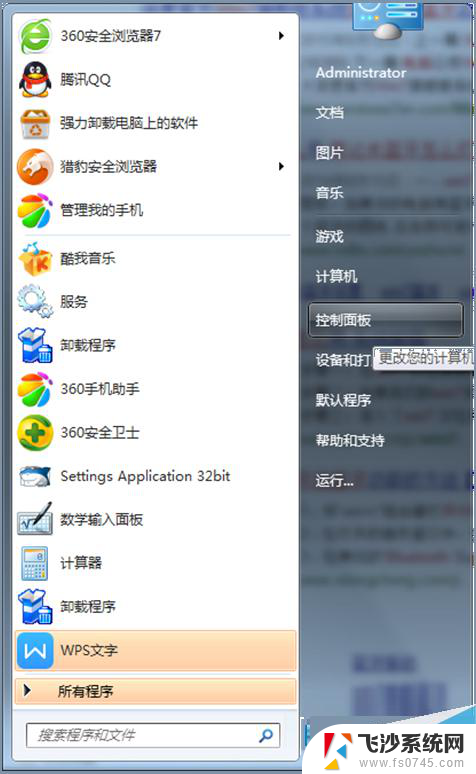 win7系统如何打开蓝牙 Win7笔记本开启蓝牙的步骤
win7系统如何打开蓝牙 Win7笔记本开启蓝牙的步骤2024-09-13
- windows7连手机热点 Windows 7手机热点连接教程
- win7电脑怎么打开设置 win7系统如何打开系统配置界面
- win7开始菜单关机没反应 Win7系统开始菜单点击关机没反应怎么处理
- win7 删除开机密码 如何在win7系统中关闭电脑开机密码
- win7系统如何删除开机密码 win7系统如何取消电脑开机密码设置
- win7已关闭无线功能开启但无法连接网络 win7系统无线功能无法开启怎么解决
- win7如何断网 win7怎么手动断网
- vmware win7共享文件夹在哪 VMware虚拟机Win7设置共享文件夹权限
- winds7开机密码忘记了怎么办 win7系统忘记密码无法登录怎么办
- win7耳机插在电脑上还是外放 win7耳机插上外放有声音怎么办
- 电脑window7怎么连接wifi Win7怎么连接WiFi网络
- 电脑连不上网有个黄色感叹号 Win7连不上网出现黄色感叹号怎么处理
win7系统教程推荐
- 1 win7电脑之间怎么共享文件 WIN7共享文件给其他电脑步骤
- 2 w7图标大小怎么设置在哪里 win7如何调整桌面图标大小
- 3 win7扩展屏不显示任务栏 win7双显示器如何显示相同任务栏
- 4 win7自带键盘怎么打开 win7内置键盘如何打开
- 5 win8快速换成win7系统 联想电脑win8换win7图文教程
- 6 win7笔记本没有wifi连接功能 win7无线网络连接无法连接
- 7 windows图标字体颜色 Win7/8桌面图标字体颜色改变技巧
- 8 win7代码0×0000050 win7系统蓝屏代码0x00000050解决步骤
- 9 windows 如何切换windows 系统版本 电脑怎么切换到win7系统
- 10 怎么激活windows 7系统 win7激活后出现黑屏怎么处理